随着电脑在我们生活中的普及,使用PIN密码登录成为了日常操作之一。然而,由于各种原因,我们有时会频繁输入错误的PIN密码,使得登录变得十分困扰。本文将分享一些技巧和建议,帮助你解决这一问题。
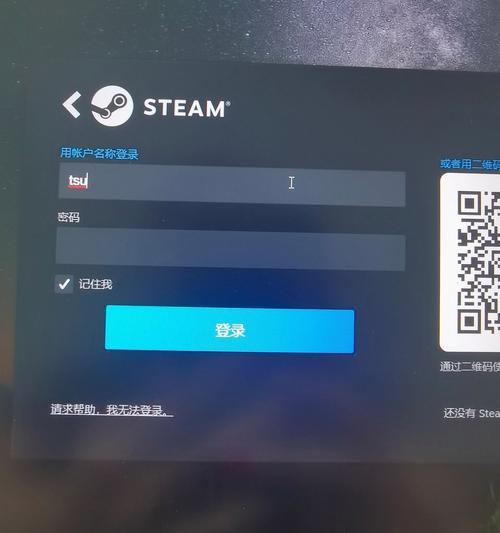
检查键盘是否故障
如果你经常输入正确的PIN密码但仍然被系统拒绝访问,有可能是键盘出现故障。请尝试连接另一个键盘或通过虚拟键盘输入密码,查看是否仍然出现错误。
确保键盘布局正确
有时候我们可能会不小心更改了键盘布局,导致输入的字符与预期不符。在登录之前,确认键盘布局设置正确,可以避免不必要的错误输入。
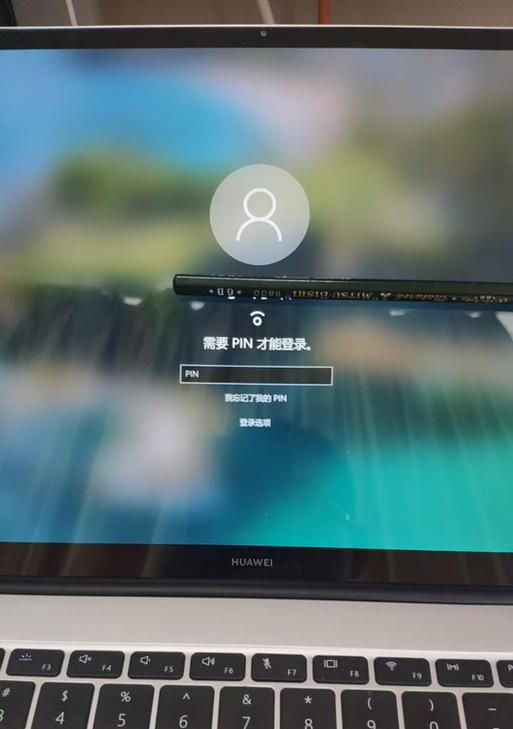
检查大写锁定键
大写锁定键的状态对输入密码也有影响。如果你输入小写字母的密码时却发现输入了大写字母,或者相反,那么请检查大写锁定键的状态,并相应调整。
确认PIN密码是否正确
尽管看上去显而易见,但我们有时会忘记我们的PIN密码。在多次输入错误的PIN密码之前,请确保你记得准确的密码,避免浪费时间和努力。
避免使用简单的密码
简单的密码很容易被猜到或破解,进而导致频繁的输入错误。选择一个复杂且不容易猜测的PIN密码,可以提高安全性并减少错误登录的机会。

检查电脑键盘布线
有时候,电脑键盘与主机之间的连接问题也可能导致输入错误。检查键盘线缆是否插紧,确保连接正常,可以消除可能的故障源。
尝试使用其他用户账户登录
如果你无法登录到你自己的用户账户,尝试使用其他用户账户登录。如果能够成功登录,那么问题很可能出现在你自己的账户设置中。
修改PIN密码
如果你经常输入错误的PIN密码,也许是时候考虑修改密码了。选择一个新的PIN密码,并确保它容易记忆但难以被猜测。
更新操作系统和驱动程序
时常更新操作系统和相关驱动程序可以修复一些与密码输入相关的问题。确保你的电脑上安装了最新的更新,以获得更好的用户体验。
检查PIN密码长度限制
有些系统对于PIN密码的长度有限制,如果你的密码超过了系统允许的长度,输入将会被视为错误。确保你的PIN密码符合系统设定的长度要求。
尝试PIN密码恢复选项
一些操作系统提供PIN密码恢复选项,当你无法通过常规方式登录时,可以尝试使用这些选项来恢复访问权限。参照操作系统的文档或在线帮助,找到相应的恢复方法。
清理键盘和按键
键盘上的灰尘和污垢可能导致按键无法正常工作,从而造成输入错误。定期清理键盘和按键,可以保持键盘的正常工作状态。
重置登录密码
如果你试过所有方法仍然无法解决PIN密码输入错误的问题,最后的解决方案是重置登录密码。根据操作系统的不同,可以通过安全模式或恢复环境来进行密码重置。
寻求技术支持
如果你尝试了以上所有方法但仍然无法解决问题,最好寻求专业技术支持。他们可以帮助你进一步分析并解决PIN密码输入错误的根本原因。
无论是键盘故障、输入错误、密码遗忘还是其他原因,经常出现PIN密码输入错误的问题确实令人沮丧。但通过检查键盘、确认密码正确性、修改密码等方法,我们可以解决这一问题,保持顺利登录电脑的体验。记住,安全且强大的PIN密码对于保护个人信息至关重要。


